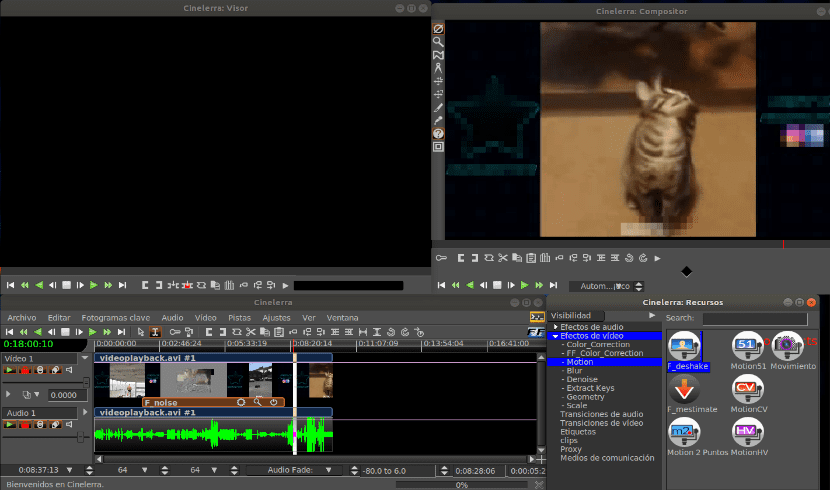
Si letar efter en bra professionell applikation för videoredigering i Ubuntu eller i något av dess derivat, de kan välja att ge Cinelerra ett försök.
Cinelerra är ett gratis program med öppen källkod för videoredigering, har förmågan att retuschera foton och tillåter direktimport av MPEG-, Ogg Theora- och RAW-filer, förutom de vanligaste digitala videoformaten som avi och mov.
Detta program stöder högkvalitativt ljud och video, fungerar med YUVA- och RGBA-färgutrymmen. Den använder också 16-bitars heltal och flytande representationer.
Cinelerra kan också stödja video av vilken hastighet eller storlek som helst, som är oberoende i upplösning och bildhastighet.
Detta program erbjuder också ett videokompositionsfönster som gör att användaren kan utföra de vanligaste retuscheringsoperationerna.
Om Cinelerra
Cinelerra Det är användbart för dem som skapar innehåll och redigerar det, men inte så mycket för enkla amatörer. Detta program har många resurser för innehåll utan uppdrag, högupplöst bearbetning och produktion, men det kan vara fientligt gentemot icke-professionella.
Idag finns det andra verktyg som är mycket mer lämpliga för personer som inte är proffs, som OpenShot, KDEnlive, Kino eller Lives, som bör övervägas bland icke-proffs, innan du använder Cinelerra.
Trots detta är Cinelerra ett av de bästa videoredigeringsprogrammen att använda i Ubuntu och andra distributioner.
Bland dess viktigaste egenskaper som vi kan lyfta fram är följande:
- Skapande och upplaga.
- Panorering av stillbilder.
- Obegränsade spår.
- Vi kommer att kunna utföra 16-bitars YUV-redigering, med flytande punkt och gratis.
- Firewire, MJPEG och bttv video I / O, bland andra.
- Firewire, MJPEG, bttv video I / O.
- Användning av SMP.
- Effekter i realtid.
- Quicktime, AVI, MPEG och I / O-bildström.
- OpenEXR-bilder.
- Ljud Ogg Vorbis.
- Video Ogg Theora.
- Effekter i realtid.
- Intern representation av ljud med 64 bitar.
- LADSPA-plugins.
- Bezier-masker.
- Olika överläggslägen.
- Inversion av video och ljud i realtid.
Cinelerra har tre versioner, Official HV, Community CV and GG, som är CV + 'Good Guy' -korrigeringar.
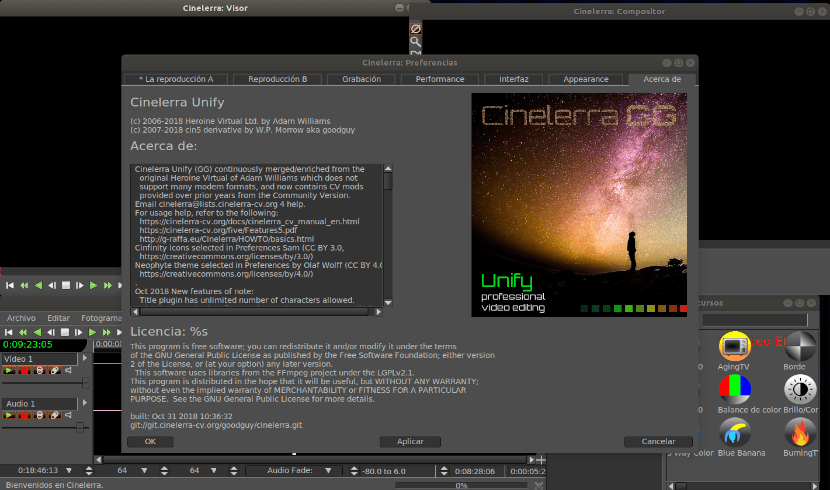
GG-versionen av Cinelerra har ett officiellt arkiv. Och i den här handledningen ska vi se hur man installerar Cinelerra-GG i Ubuntu och derivat.
Hur installerar jag Cinelerra på Ubuntu och derivat?
Om du är intresserad av att kunna testa den här applikationen på ditt system kan du göra det genom att följa instruktionerna vi delar nedan.
För detta Det första vi ska göra är att öppna en terminal i systemet med Ctrl + Alt + T och i den ska vi utföra följande kommando:
sudo apt-get install software-properties-common apt-transport-https
nu, beroende på vilken version av Ubuntu du använder är förvaret som du ska lägga till. När det gäller de som är användare av Ubuntu 14.04 LTS såväl som derivat av den måste skriva följande:
sudo apt-add-repository https://cinelerra-gg.org/download/pkgs/ub14 sudo apt-get update
För vem de än är Ubuntu 16.04 LTS-användare och de som härrör från den versionen är kommandot att skriva följande:
sudo apt-add-repository https://cinelerra-gg.org/download/pkgs/ub16
Efter det De kommer att redigera sin sources.list-fil, där de ska hitta det nyligen tillagda arkivet och de kommer att redigera det med:
sudo nano /etc/apt/sources.list
Låt oss hitta linjen:
deb https://cinelerra-gg.org/download/pkgs/ub16 xenial main
Och de redigerar det så att det blir som följer:
deb [trusted=yes] https://cinelerra-gg.org/download/pkgs/ub16 xenial main
Medan det gäller Ubuntu 18.04 LTS-användare och derivat liknar processen endast med förvaret för detta:
sudo apt-add-repository https://cinelerra-gg.org/download/pkgs/ub18
De redigerar med:
sudo nano /etc/apt/sources.list
De letar efter linjen:
deb https://cinelerra-gg.org/download/pkgs/ub18 bionic main
Och det är som följer, redan redigerat:
deb [trusted=yes] https://cinelerra-gg.org/download/pkgs/ub18 bionic main
Nu för att installera i vilken version som helst, kör bara:
sudo apt-get update sudo apt-get install cin
Slutligen, särskilt för de som är användare av Ubuntu 18.10, Ett specifikt arkiv för versionen har inte skapats än så Vi kan få den här applikationen från ett deb-paket som vi laddar ner med:
wget https://cinelerra-gg.org/download/pkgs/ub18/cin_5.1.ub18.04-20190131_amd64.deb
Och vi installerar med:
sudo dpkg -i cin_5.1.ub18.04-20190131_amd64.deb
Och om du har problem med Vi löser beroenden med:
sudo apt -f install
Jag kunde aldrig redigera en video ... den stängde alltid när jag arbetade med den ... hehehehe
Dess utveckling övergavs och den blev väldigt instabil, men eftersom den utvecklades av killarna från Good Guys Cinelerra GG, har den varit en fantastisk igen. Det är värt ett försök igen.
https://www.cinelerra-gg.org/
https://multimediagnulinux.wordpress.com/2020/02/02/cinelerra-gg-1-instalacion-interfaz-y-montaje-basico/
Jag installeras inte med dessa steg.
Ta en titt på den här sidan, kanske det löser ditt problem
https://multimediagnulinux.wordpress.com/2020/02/02/cinelerra-gg-1-instalacion-interfaz-y-montaje-basico/